時間:2017-01-16 來源:互聯網 瀏覽量:
辦公軟件中,微軟的word實現雙麵打印是件很容易的事情。而有時候,處理數據的話還是用excel比較方便,那麼也想用雙麵的話該如何實現呢?今天,係統盒小編就跟大家說說win10ecel怎麼設置雙麵打印。
win10設置excel雙麵打印的方法:
新建一個工作表。為了能達到雙麵打印,至少要使打印頁麵的內容達到兩頁以上。現設計為三頁。
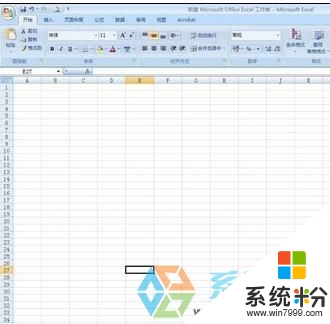
點擊預覽,可以看出來需要打印三頁的。

在“頁麵設置”中,可以在頁腳處設置頁碼,以便打印後排序。
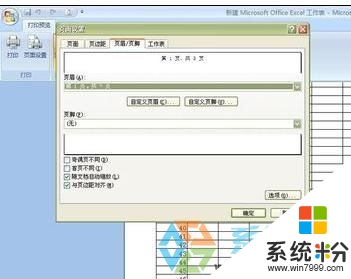
保存後打開打印設置,其中有一項是“屬性”,點開後可以設置打印機的相關參數。
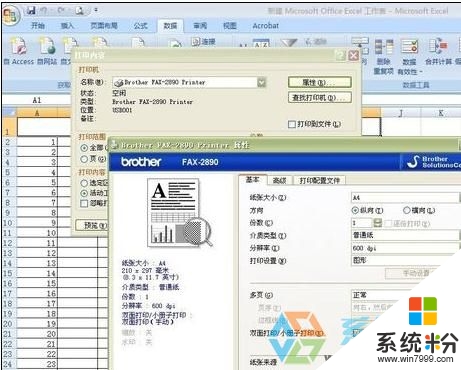
在雙麵打印那一欄中選擇“雙麵打印(手動)”。即可放入紙張打印相應的內容。
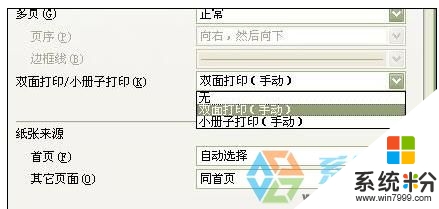
【win10ecel怎麼設置雙麵打印】這就跟大家分享完了,操作簡單,也容易記住,有需要的用戶可以收藏。那麼還有其他的官方電腦操作係統下載後使用的疑問,都歡迎上係統粉官網查看。